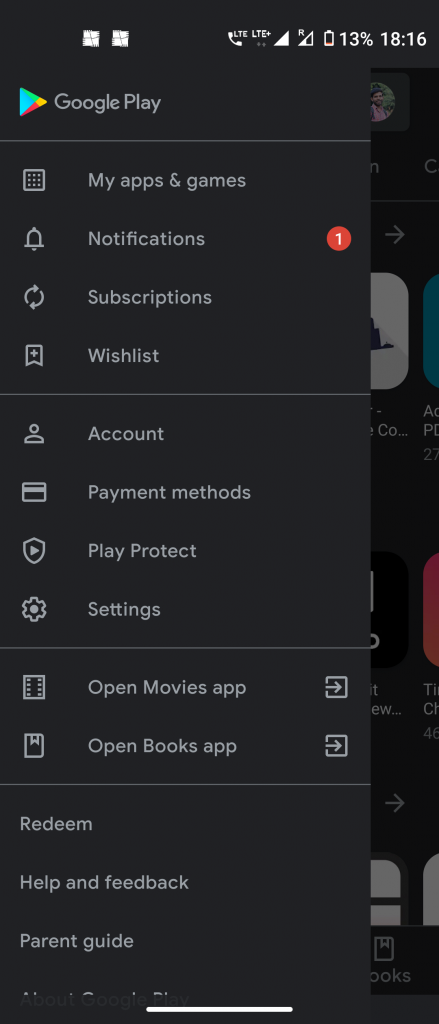Kun kirjaudut iCloudiin, Apple antaa sinulle automaattisesti noin 5 Gt ilmaista iCloud-tallennustilaa. Tallennustilaa käytetään varmuuskopioiden, asiakirjojen, valokuvakirjastojen, sovellustietojen ja muiden kopioiden tallentamiseen. Se voi kuitenkin täyttyä melko nopeasti, kun käytät iPhone . Ja lopulta saat viestin, jossa sanotaan, että iCloud-tallennustila on täynnä. Jos sinulla on tällainen ongelma, tässä on viisi parasta tapaa korjata iCloud-tallennustilan koko ongelma iPhonessa .
Korjaa iCloud-tallennus on täysi ongelma iPhonessa (iOS 14)
Sisällysluettelo
- Korjaa iCloud-tallennus on täysi ongelma iPhonessa (iOS 14)
- Käärimistä

Saamasi ilmainen 5 Gt: n iCloud-tallennustila ei riitä millään tavalla. Sitä voidaan kuitenkin hallita hyvin, jos muutat tiettyjä asioita. Alla olevat vinkit auttavat sinua tekemään kunnollisen huoneen iCloud-tallennustilasta tärkeiden ominaisuuksien normaaliin toimintaan.
Vaiheet iCloud-tallennustilan vapauttamiseksi iPhonessa
1. Analysoi iCloud-tallennustilasi




Ensimmäinen asia on tarkistaa, mitä iCloud-tallennustilaasi käyttää. Voit tehdä sen siirtymällä iPhoneen asetukset . Napauta täällä Apple ID -nimi ja napsauta iCloud . Napsauta sitten Hallitse tallennustilaa .
Näet nyt iCloudissasi käytettävissä olevan tallennustilan määrän palkin vieressä, joka osoittaa sen käytön. Tämä antaa sinulle käsityksen siitä, mikä vie kuinka paljon tallennustilaa iCloud-asemaan. Se voi olla sähköpostia, asiakirjoja, viestejä, valokuvia, WhatsApp-varmuuskopioita jne.
2. Poista ei-toivotut sovellustiedot ja iOS-varmuuskopiot



Alla Apple ID> iCloud> Hallitse tallennustilaa , näet luettelon sovelluksista ja niiden tiedoista, jotka on tallennettu iCloudiin. Selaa luetteloa ja etsi sovellukset, joita et löydä tarpeellisiksi tai joille et tarvitse pilvivarmuuskopioita. Napauta sitten sovelluksen nimeä ja napsauta Poista tiedot .
Sinun on myös tarkistettava käyttämäsi tila Varmuuskopiot . Sen napauttaminen tuo esiin luettelon kaikista iCloudin iOS-varmuuskopioista. Täältä löydät nykyisen iPhonen tietojen ja vanhempien laitteiden varmuuskopioiden käyttämän tilan, jota et enää käytä.



Poista vanhat iPhone-varmuuskopiot iCloudista napauttamalla sen laitteen nimeä, jonka varmuuskopion haluat poistaa. Napsauta sitten Poista varmuuskopio > Sammuta ja poista . ICloudin sijaan voit varmuuskopioida iPhonen ja sen tiedot tietokoneellasi iTunesin kautta.
3. Sammuta iCloud-valokuvakirjasto
Valokuvat ja videot vievät todennäköisesti eniten tilaa iCloudissasi. Ja siten iCloud-valokuvakirjaston poistaminen käytöstä voi korjata iCloud-tallennustilan koko ongelman välittömästi iPhonellasi.
ICloud-valokuvakirjaston poistaminen käytöstä:



- Avata asetukset iPhonellasi.
- Napsauta Apple ID -nimeäsi yläosassa ja napauta iCloud .
- Napsauta nyt Valokuvat .
- Poista käytöstä seuraavalla näytöllä iCloud-valokuvat .
Tällöin automaattiset valokuvien ja videoiden varmuuskopiot poistetaan käytöstä iCloudiin. Tämän seurauksena säästät paljon tilaa. Huomaa kuitenkin, että valokuviasi ei enää voi käyttää muilla laitteilla.
Jos valokuvasi on tallennettu vain pilveen eikä laitteeseesi, muista ladata ne osoitteesta iCloud.com ennen iCloud-kirjaston sammuttamista.
Voit aina käyttää Google-valokuvia varmuuskopioidaksesi valokuvia ja videoita iPhonesta. Google tulee olemaan rajoittamattomien korkealaatuisten varmuuskopioiden lopettaminen 1. kesäkuuta 2021 alkaen , mutta sinulla on vielä 15 Gt vapaata kiintiötä muistiesi tallentamiseen.
Tässä on lisää estää Googlen ilmaista 15 Gt: n tallennustilaa täyttymästä nopeasti .
Etkö halua poistaa iCloud-valokuvakirjastoa käytöstä?
Jos et halua sammuttaa iCloud-valokuvakirjastoa, siirry Kuvat-valikkoon ja poista ei-toivottu sotku. Valitse ja poista kaikki kaksoiskappaleet ja huonot kuvat ja videot. Kun olet valmis, muista poistaa ne Äskettäin poistettu albumi vapauttamaan tilaa.
4. Poista sovellusten varmuuskopiot käytöstä
Valokuvakirjaston lisäksi Apple varmuuskopioi myös yksittäiset sovellustiedot iCloudissa. Tämä sisältää tietoja puhelimeesi asennetuista sovelluksista ja peleistä. Se ei ehkä tunnu aluksi rikkomukselta, mutta kaikki sovellukset yhdessä voivat syödä hyvän osan iCloud-tilastasi.
ICloud-varmuuskopion ottaminen käyttöön tai poistaminen käytöstä tietyille sovelluksille:



- Avata asetukset iPhonellasi.
- Napsauta Apple ID -nimeäsi yläosassa ja napauta iCloud .
- Napsauta nyt Hallitse tallennustilaa ja napauta Varmuuskopiot .



- Napsauta tässä laitteen nimeä.
- Poista seuraavalla näytöllä valinta sovelluksille, jotka haluat poistaa iCloud-varmuuskopion käytöstä.
5. Siivoa iCloud-asema



Aivan kuten Google Drive, iCloud-asema on paikka, johon Apple tallentaa kaikki tiedot, mukaan lukien asiakirjat, sovellusten tallentamat tiedostot, viestit ja paljon muuta. Ajan myötä tiedot voivat kasaantua hyvään varastotilaan.
Siksi sinun on ajoissa poistettava tarpeeton sotku asemasta. Mene Asetukset> Apple ID> iCloud> Hallitse tallennustilaa> iCloud Drive . Täällä näet kaikki iCloud Driveen tallennetut tiedostot. Jos näet jotain tarpeetonta, pyyhkäise sitä vasemmalle ja napsauta Poistaa poistaa tiedoston.
Muita vinkkejä iCloud-tallennustilan täyden ongelman korjaamiseen iPhonessa

- Käytä Google-kuvia tai muita valokuvien varmuuskopiointipalveluja iCloud-valokuvakirjaston sijaan.
- Varmuuskopioi iPhone iTunesissa iCloud Driven sijaan.
- Jos käytät iCloud-osoitettasi sähköpostiin, vapauta tilaa tarkistamalla ja poistamalla tarpeettomat sähköpostit suurilla liitteillä.
- Jos tallennustila ei vieläkään riitä vaatimusten täyttämiseen, harkitse iCloud-tallennustilan päivittämistä.
Käärimistä
Nämä olivat viisi parasta tapaa korjata iCloud-tallennustila on täysi ongelma iPhonessa. Toivon, että nämä vinkit auttavat sinua tekemään tilaa iCloud-tallennustilassasi tärkeälle. Kokeile niitä ja kerro kokemuksestani alla olevissa kommenteissa. Ota myös yhteyttä epäilyksiin tai kyselyihin.
Lue myös Kuinka saada koko näytön soittajan tunnus iPhone-puheluille iOS 14: ssä
Facebook-kommentit